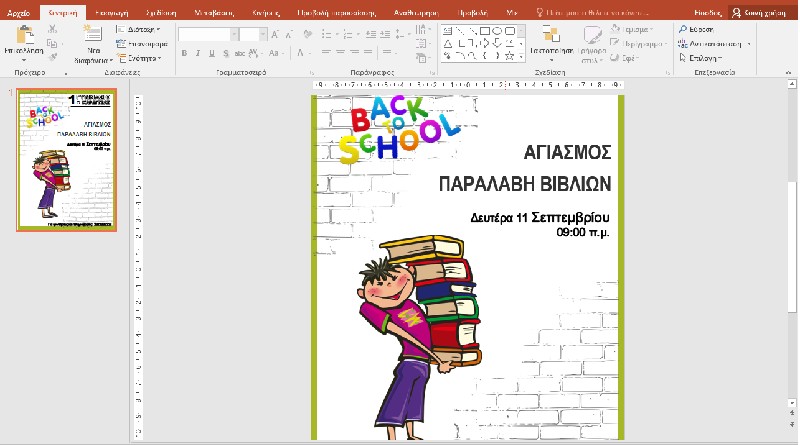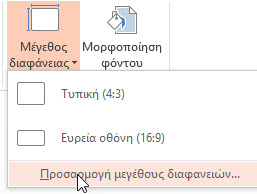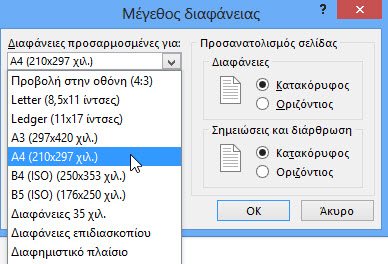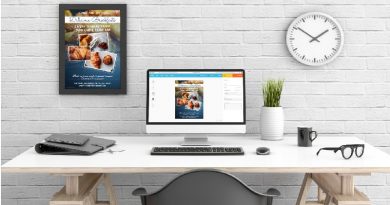Αφίσα έναρξης σχολικού έτους
Το καλοκαίρι φτάνει σιγά σιγά στο τέλος του και για να αρχίσουμε να μπαίνουμε σιγά σιγά στο κλίμα του φθινοπώρου, θα δημιουργήσουμε μια αφίσα για την έναρξη του νέου σχολικού έτους στο PowerPoint. Θα χρησιμοποιήσουμε σαν πρότυπο μια παρόμοια αφίσα που βρήκαμε στο postermywall, ένα σάιτ με επαγγελματικά σχεδιασμένες αφίσες και πολύ μεγάλη ποικιλία θεμάτων για επιλογή. Σ’ αυτό το σάιτ είχαμε αναφερθεί και σε προηγούμενο άρθρο μας για Δημιουργία αφίσας αντιγράφοντας από το postermywall.
Πρώτη μας δουλειά όταν ανοίξουμε το PowerPoint, είναι να μετατρέψουμε το μέγεθος της διαφάνειας (δηλαδή του χώρου εργασίας μας και εκτύπωσης) σε Α4 ή και στο μεγαλύτερο Α3 με κατακόρυφο προσανατολισμό, που είναι το πιο συνηθισμένο για αφίσες. Πηγαίνουμε στο μενού ΣΧΕΔΙΑΣΗ – Μέγεθος διαφάνειας – Προσαρμογή μεγέθους διαφανειών κι από εδώ επιλέγουμε από το Διαφάνειες προσαρμοσμένες για Α4 ή και Α3 αν έχουμε κατάλληλο εκτυπωτή και προσανατολισμό Διαφάνειας Κατακόρυφο.
Τώρα θα ερωτηθούμε για το πώς θέλουμε να εμφανίζεται το ήδη υπάρχον περιεχόμενο, δεν έχει σημασία αφού δεν έχουμε σχεδιάσει τίποτα, πατάμε οτιδήποτε.
Διαγράφουμε την υπάρχουσα διαφάνεια με τον τίτλο και υπότιτλο και δημιουργούμε μια νέα κενή διαφάνεια..
Αν πρόκειται η αφίσα να εκτυπωθεί σε inklet εκτυπωτή και δε θέλουμε κατανάλωση μελανιού, από το μενού ΣΧΕΔΙΑΣΗ επιλέγουμε ένα θέμα με λευκό φόντο ή το θέμα Βάση το οποίο δημιουργεί ένα πράσινο πλαίσιο γύρω από την αφίσα.
Κάνουμε αναζήτηση στο Google για student books png.
Επιλέγουμε μια εικόνα μαθητή με βιβλία από τα αποτελέσματα (στο παράδειγμά μας αυτή), και κάνουμε κλικ πάνω της. Εμφανίζεται μεγαλύτερη και τώρα μπορούμε να την αποθηκεύσουμε στον υπολογιστή ή να την αντιγράψουμε και να τη μεταφέρουμε στο PowerPoint. Αφού τροποποιήσουμε το μέγεθός της την τοποθετούμε κάτω αριστερά.
Ξανακάνουμε αναζήτηση στο Google για brick wall png. Επιλέγουμε μια εικόνα ενός ασπρόμαυρου τοίχου με τούβλα (στο παράδειγμά μας αυτή), την αντιγράφουμε και τη μεταφέρουμε στο PowerPoint. Αφού τροποποιήσουμε το μέγεθός της την τοποθετούμε πάνω αριστερά και μετά αφού την αντιγράψουμε και την περιστρέψουμε την τοποθετούμε και κάτω δεξιά. Κάνουμε δεξί κλικ πάνω στην κάθε εικόνα και επιλέγουμε Μεταφορά στο φόντο – Μεταφορά στο φόντο για να μεταφερθούν πίσω από όλα τα άλλα γραφικά και τα κείμενα.
Κάνουμε αναζήτηση άλλη μια φορά στο Google για back to school png. Επιλέγουμε μια εικόνα στην οποία υπάρχει το κείμενο back to school από τα αποτελέσματα (στο παράδειγμά μας αυτή), και τη μεταφέρουμε στο PowerPoint. Αφού τροποποιήσουμε το μέγεθός της την τοποθετούμε πάνω αριστερά, πάνω από τον τοίχο.
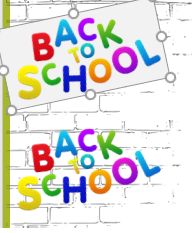 PNG είναι ένας τύπος αρχείου εικόνας ο οποίος δεν έχει φόντο. Στην εικόνα βλέπουμε τη διαφορά μιας εικόνας PNG και μιας άλλης JPEG, πάνω στο φόντο του τοίχου.
PNG είναι ένας τύπος αρχείου εικόνας ο οποίος δεν έχει φόντο. Στην εικόνα βλέπουμε τη διαφορά μιας εικόνας PNG και μιας άλλης JPEG, πάνω στο φόντο του τοίχου.
Τέλος θα γράψουμε τα κείμενα εισάγοντας πλαίσια κειμένου, από ΕΙΣΑΓΩΓΗ – Πλαίσιο κειμένου. Σ’ αυτά θα βάλουμε τους τίτλους, την ονομασία του σχολείου μας, την ημερομηνία και ό,τι άλλο νομίζουμε. Διαλέγουμε μια γραμματοσειρά που μας αρέσει, μεγαλώνουμε τα γράμματα (περίπου 24-40 για Α4) και τα τοποθετούμε με δεξιά στοίχιση στο δεξί μέρος της σελίδας.
Το αποτέλεσμα, αν έχουν γίνει όλα σωστά θα μοιάζει με το παρακάτω και μπορείτε να το κατεβάσετε σε PowerPoint από εδώ:

Δείτε άλλη μια ιδέα για Αφίσα έναρξης σχολικού έτους.